고정 헤더 영역
상세 컨텐츠
본문
Windows 11 노트북 덮개를 닫은 상태에서도 깨어 있는 상태로 유지하는 방법은?

Microsoft (마이크로소프트) 는 새로운 11 (윈도우 11)의 출시를 태평양시 2021년 10월 5일에 출시했습니다. 이를 위해선 기존의 Windows 7 (윈도우 7) , Windows 8 (윈도우 8) , Windows 8.1 (윈도우 8.1) 등은 미리 Windwos 11 (윈도우 11) 충족 조건을 먼저 확인한 후 Windows 10 (윈도우 10) 으로 업데이트를 한 후 Windows 11 (윈도우 11) 로 업그레이드를 진행해야 합니다.
그리고 노트북 (랩탑) 덮개를 닫을 때마다 시스템은 기본적으로 자동으롤 절전모드로 전환이 됩니다. 이 저전 기능은 랩탑을 사용하여, PC에서 작업하던 상태를 그대로 유지 한후 전력을 최소한으로 유지시키며, 노트북 (랩탑) 의 모니터를 꺼두는 형태로 되는 것을 말합니다. 이외에도 설정에 따라서는 노트북 (랩탑) 덮개를 닫은 후에는 바로 절전 모드가 아닌 종료가 되는 경우가 있습니다. 그러나 잠시 이동을 해야하는 상황이 생길때, 절전모드 또는 종료를 하지 않고 모니터 덮개만 이동하고 싶을 수 있습니다.
이럴 때는 수동으로 절전모드, 종료를 직접 선택할 수 있는 노트북을 덮은 다음 종료 되지 않고 덮개만 덥은 상태로 유지해야 합니다. 이제 Windows 11 (윈도우 11) 에서 덮개를 닫은 상태에서도 절전모드나 종료가 되지 않고 깨어 있는 상태로 유지하는 방법은 다음과 같습니다.
[ Windows 11 노트북 (랩탑) 에서 덮개를 닫은 상태에서 꺼지지 않게 하는 방법 ]
노트북 (랩탑) 을 데스크탑으로 사용할려면 노트북 (랩탑) 이 깨어 있게 유지 해야 합니다. 프로세서는 매우 간단하며 제어판을 사용하여 수정을 하면 됩니다 방법은 다음과 같습니다.
1 . Win + R 단축키를 사용하여 실행 상자를 엽니다 .
2. '제어판 (Contrrol panel) 을 입력 하고 Enter 키' 를 누릅니다 .
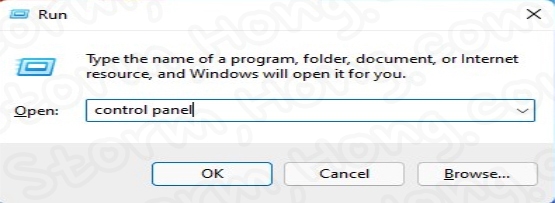
3. 하드웨어 및 소리를 선택합니다.
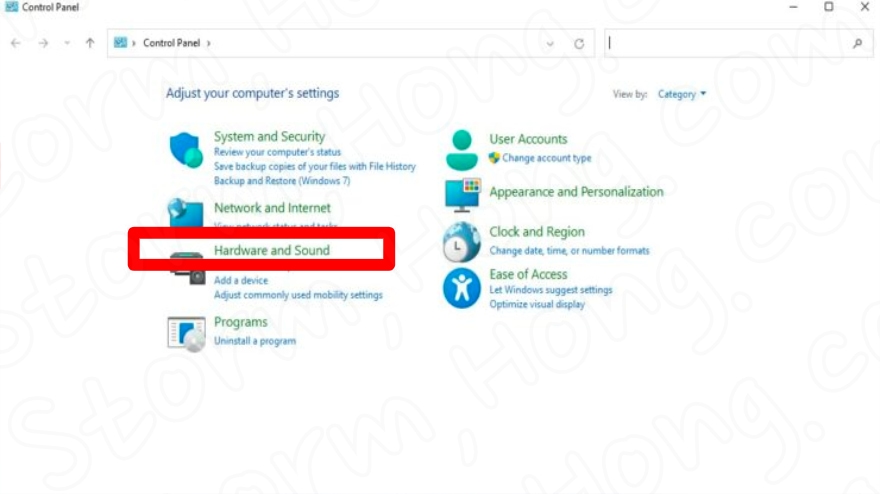
4. 전원 옵션을 선택합니다.

5. 왼쪽 창 에서 덮개를 닫으면 수행되는 작업 선택을 선택합니다 .

6. 덮개를 닫을 때 옆에 있는 드롭다운 메뉴 에서 아무 작업도 하지 않음 을 선택 합니다.

7. 변경 사항 저장 을 선택 합니다.
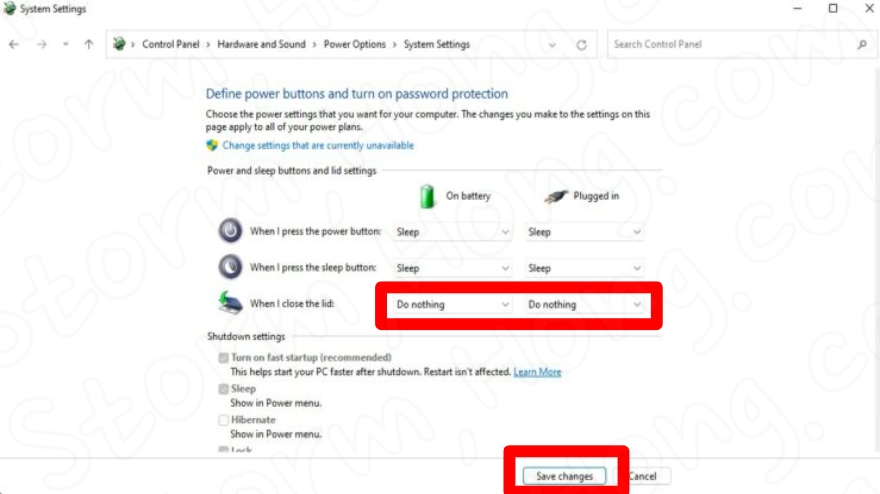
이렇게 설정을 한뒤에는 노트북 (랩탑) 을 덮개를 닫을 때마다 시스템이 꺼지지 않습니다. 그러면 잠시 이동을 하거나 꺼져 있는 경우 노트북이 꺼지지 않아 사용이 가능합니다. 이는 전원이 연결되어 있거나 배터리의 용량이 충분할 때만 사용하는 것이 좋습니다. 그리고 넢어 놓는 경우에는 노트북 (랩탑) 이 열이 많이 올라가기 때문에 좋지 않을 수 있습니다.
따라서 시간이 지남에 따라 시템이 과열되고 손상될 수 있다는 것입니다. 이기능은 필요 하신 분만 이용 하시는 것을 추천 드립니다.
* 계속해서 새로운 내용과 사용법, 설치 후 세팅 방법에 대해서 알려드릴 수 있도록 하겠습니다.
[ Windows 11 관련 참고 자료 ]
* Windows 11 업그레이드 충족 조건과 업그레이드하는 방법은?
Windows 11 업그레이드 충족 조건과 업그레이드하는 방법은?
Windows 11 업그레이드 충족 조건과 업그레이드하는 방법 Microsoft (마이크로소프트) 는 새로운 Windows 11 (윈도우 11)의 출시를 태평양시 2021년 10월 5일에 출시했습니다. 이를 위해선 기존의 Windows 7 (윈
stormhong.com
* Windows 11 DNS를 플러시하는 방법은 무엇인가?
Windows 11 DNS를 플러시하는 방법은 무엇인가?
Windows 11 DNS를 플러시하는 방법은 무엇인가? Microsoft (마이크로소프트) 는 새로운 11 (윈도우 11)의 출시를 태평양시 2021년 10월 5일에 출시했습니다. 이를 위해선 기존의 Windows 7 (윈도우 7) , Windows..
stormhong.com
* Windows 11 노트북에서 터치패드 감도를 높이는 방법은 무엇인가
Windows 11 노트북에서 터치패드 감도를 높이는 방법은 무엇인가
Windows 11 노트북에서 터치패드 감도를 높이는 방법은 무엇인가? Microsoft (마이크로소프트) 는 새로운 11 (윈도우 11)의 출시를 태평양시 2021년 10월 5일에 출시했습니다. 이를 위해선 기존의 Wind
stormhong.com
* Windows 11 작업 표시줄 아이콘 위치 및 숨기기는 방법은?
Windows 11 작업 표시줄 아이콘 위치 및 숨기기는 방법은?
Windows 11 작업 표시줄 아이콘 위치 및 숨기기는 방법은? Microsoft (마이크로소프트) 는 새로운 11 (윈도우 11)의 출시를 태평양시 2021년 10월 5일에 출시했습니다. 이를 위해선 기존의 Windows 7 (윈도우 7
stormhong.com
* Windows 11 시스템 날씨를 비활성화하는 방법은 무엇인가?
Windows 11 시스템 날씨를 비활성화하는 방법은 무엇인가?
Windows 11 시스템 날씨를 비활성화하는 방법은 무엇인가? Microsoft (마이크로소프트) 는 새로운 11 (윈도우 11)의 출시를 태평양시 2021년 10월 5일에 출시했습니다. 이를 위해선 기존의 Windows 7 (윈도우
stormhong.com
* Windows 11에서 쉽게 Windows 10으로 돌아가는 방법은?
Windows 11에서 쉽게 Windows 10으로 돌아가는 방법은?
Windows 11에서 쉽게 Windows 10으로 돌아가는 방법은? Microsoft (마이크로소프트) 는 새로운 11 (윈도우 11)의 출시를 태평양시 2021년 10월 5일에 출시했습니다. 이를 위해선 기존의 Windows 7 (윈도우 7) ,..
stormhong.com
* Windows 11 하드웨어 가속 GPU 스케줄링 활성화하는 방법은?
Windows 11 하드웨어 가속 GPU 스케줄링 활성화하는 방법은?
Windows 11 하드웨어 가속 GPU 스케줄링 활성화하는 방법은? Microsoft (마이크로소프트) 는 새로운 11 (윈도우 11)의 출시를 태평양시 2021년 10월 5일에 출시했습니다. 이를 위해선 기존의 Windows 7 (윈도우
stormhong.com
* Windows 11 시작메뉴 Windows 10 이전으로 돌리는 방법은?
Windows 11 시작메뉴 Windows 10 이전으로 돌리는 방법은?
Windows 11 시작 메뉴 Windows 10 이전으로 돌리는 방법은? Microsoft (마이크로소프트) 는 새로운 11 (윈도우 11)의 출시를 태평양시 2021년 10월 5일에 출시했습니다. 이를 위해선 기존의 Windows 7 (윈도우 7..
stormhong.com
| Tistory : Storm, Hong * 댓글 창 로그인이 되지 않거나 구독 버튼이 작동하지 않은 분은 1차 주소로 접속하여 주시기 바랍니다. ->티스토리 공지사항 내용은 이곳을 참조하시기 바랍니다. 블로그 - 티스토리 : https://storm1004.tistory.com https://stormhong.com 함께 나누고, 함께 생각하고 정보를 공유하는 Strom, Hong 입니다. |
'소프트웨어 > Windows 관련' 카테고리의 다른 글
| Windows 11 KB5012643 업데이트 어떤 내용이 바뀌었나? (2) | 2022.04.27 |
|---|---|
| Windows 11 Insider Preview Build 22598 업데이트 어떤 내용이 바뀌었나? (2) | 2022.04.14 |
| Windows 11 DNS를 플러시하는 방법은 무엇인가? (0) | 2022.03.13 |
| Windows 11 노트북에서 터치패드 감도를 높이는 방법은 무엇인가 (1) | 2022.03.13 |
| Windows 10 KB5010415 업데이트가 진행되었습니다 (0) | 2022.02.18 |








댓글 영역